Afficher une page internet avec WebView
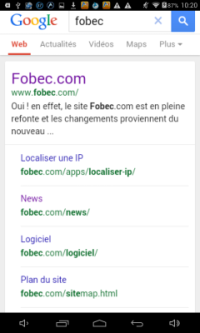
<?xml version="1.0" encoding="utf-8"?>
<LinearLayout xmlns:android="http://schemas.android.com/apk/res/android"
android:orientation="vertical"
android:layout_width="fill_parent"
android:layout_height="fill_parent"
>
<WebView android:id="@+id/webview"
android:layout_width="fill_parent"
android:layout_height="fill_parent"
android:layout_weight="1" />
</LinearLayout>
Pour charger du contenu au travers la connexion du périphérique Android, nous avons besoin de droit. Dans cet exemple, il est important d'obtenir l'autorisation d'accéder à internet et de modifier le contenu du Android Manifest File en y ajoutant <uses-permission android:name= "android.permission.INTERNET" />
<?xml version="1.0" encoding="utf-8"?>
<manifest xmlns:android="http://schemas.android.com/apk/res/android"
package="My.Package"
android:versionCode="1"
android:versionName="1.0">
<application android:label="@string/app_name" android:icon="@drawable/ic_launcher">
<activity android:name="MainActivity"
android:label="@string/app_name">
<intent-filter>
<action android:name="android.intent.action.MAIN" />
<category android:name="android.intent.category.LAUNCHER" />
</intent-filter>
</activity>
</application>
<uses-permission android:name="android.permission.INTERNET" />
</manifest>
Paramétrer les evenements du WebView
Passons au coeur de l'apllication pour créer la vue, définir quelques règlages puis paramétrer le WebView pour qu'il se comporte comme attendu.import android.app.Activity;
import android.app.ProgressDialog;
import android.os.Bundle;
import android.util.Log;
import android.view.KeyEvent;
import android.view.Window;
import android.webkit.WebSettings;
import android.webkit.WebView;
import android.webkit.WebViewClient;
import android.widget.Toast;
/**
* Afficher une page HTML avec Webview
* http://www.fobec.com/java/1160/ouvrir-une-page-internet-avec-webview.html
* @author Axel fevrier 2015
*/
public class MainActivity extends Activity {
//Fenetre d'attente
private ProgressDialog progressDialog;
//Controle d'affichage HTML
private WebView webview;
/** Called when the activity is first created. */
@Override
public void onCreate(Bundle savedInstanceState) {
super.onCreate(savedInstanceState);
//Supprimer le titre + créer la vue
requestWindowFeature(Window.FEATURE_NO_TITLE);
setContentView(R.layout.main);
//Initialer le Webview
webview = (WebView) findViewById(R.id.webview);
WebSettings settings = webview.getSettings();
settings.setJavaScriptEnabled(true);
webview.setScrollBarStyle(WebView.SCROLLBARS_OUTSIDE_OVERLAY);
//Afficher une fenetre d'attente
progressDialog = ProgressDialog.show(MainActivity.this, "Exemple de Webview", "Chargement...");
//Creer le browser et charger l'url
webview.setWebViewClient(new MyWebClient());
webview.loadUrl("http://www.google.com");
}
/**
* Surcharger l'evenement retour
* @param keyCode
* @param event
* @return
*/
public boolean onKeyDown(int keyCode, KeyEvent event) {
if ((keyCode == KeyEvent.KEYCODE_BACK) && webview.canGoBack()) {
webview.goBack();
return true;
}
return super.onKeyDown(keyCode, event);
}
/**
* Configurer les evenements du Webview
*/
public class MyWebClient extends WebViewClient {
@Override
public boolean shouldOverrideUrlLoading(WebView view, String url) {
view.loadUrl(url);
return true;
}
@Override
public void onPageFinished(WebView view, String url) {
// Log.i(TAG, "Finished loading URL: " +url);
if (progressDialog.isShowing()) {
progressDialog.dismiss();
}
}
@Override
public void onReceivedError(WebView view, int errorCode, String description, String failingUrl) {
Log.e("Myapp", "Error: " + description);
Toast.makeText(getApplicationContext(), "Erreur: "+description, Toast.LENGTH_LONG).show();
}
}
}
Quelques précisions sur les fonctions de la class:
onCreate(): initilisation du layout puis une fenetre d'attente est affichée pendant le chargement de la page HTML,
onKeyDown(): lorsque l'utilisateur clique sur le bouton retour de sa tablette, un évènement KeyDown est envoyé à l'application. Notre application va revenir sur la page internet précedente,
MyWebClient: une nouvelle class est créer pour définir les evenements de la page internet. Par exemple, en surchargeant shouldOverrideUrlLoading(), la nouvelle Url est ouverte dans notre apllication et non pas dans le navigateur internet de Android.
Franchement, j'ai été surpris par le WebView intégré à Android. Tant afficher une page internet dans une application JAVA desktop est parfois difficile, tant sur Android c'est génial ! Quelques lignes de code suffisent et notre application sait ouvrir une page HTML et se comporte comme un navigateur internet.
